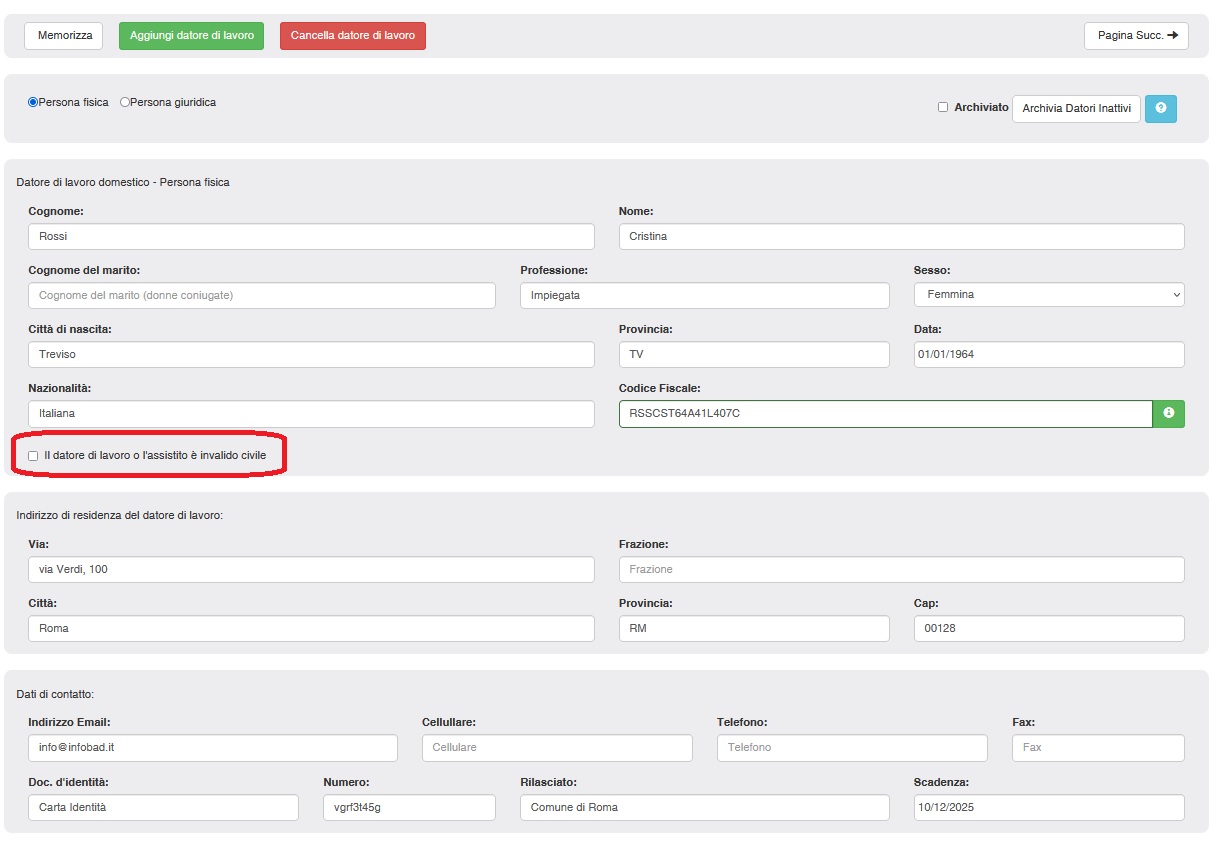Il primo passo che l’utente si accinge a fare entrando in Webcolf è l’inserimento dati datore di lavoro domestico dal menù Assunzione | inserimento datore di lavoro.
In questa prima maschera vanno indicati i dati anagrafici del datore e quelli relativi ai documenti di riconoscimento che poi serviranno nel momento in cui si entra in Inps per comunicare l'assunzione della propria colf o badante.
Nel caso in cui l'utente assuma un parente come collaboratore domestico e deleghi l'assunzione a Webcolf, come spieghiamo nel nostro articolo Comunicare l'assunzione della colf o badante attraverso Webcolf, va applicato il flag alla voce "Il datore di lavoro o l'assistito è invalido civile". In caso di invalidità infatti l'Inps permette di assumere un parente o affine ma é necessario indicarlo al momento della comunicazione di assunzione.
La seconda maschera del datore è utilizzata, invece, solo dagli studi professionali o patronati. Quest'ultimi possono abilitare il proprio cliente (datore domestico) all'utilizzo dell'app mobile per la gestione completa del rapporto, per l'inserimento delle presenze e anche la consultazione dei cedolini o solo per l'inserimento delle presenze. La scelta dipende dagli accordi presi col datore o al tipo di servizio a loro offerto dallo studio.
Per maggiori informazioni sull'app di Webcolf si consiglia di leggere l'articolo Applicazione Webcolf utilizzo per gli studi professionali
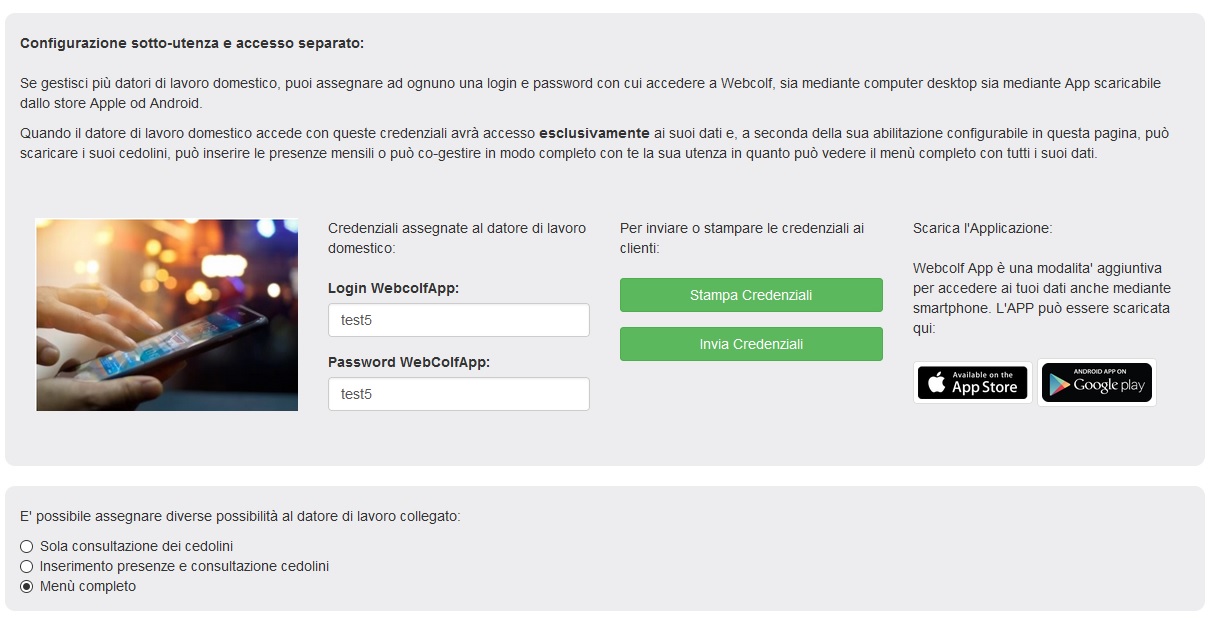
Una volta terminata la compilazione dei campi del datore, nella seconda pagina, cliccando in alto a destra “Inserim. Collaboratore” si possono inserire i dati della colf o badante. E’ comunque la stessa cosa entrare dal menù Assunzione e selezionare “Inserimento collaboratore”.